如何用360安装win10系统 Win10免费升级教程
在当今数字化时代,操作系统的升级已经成为日常工作中不可或缺的一部分,而360安装Win10系统,作为一种简便快捷的方法,受到了广大用户的青睐。通过本文的Win10免费升级教程,你将了解到如何利用360工具,轻松升级你的操作系统,让你的电脑性能更加强大稳定。快来跟随我们的步骤,让你的电脑焕然一新吧!
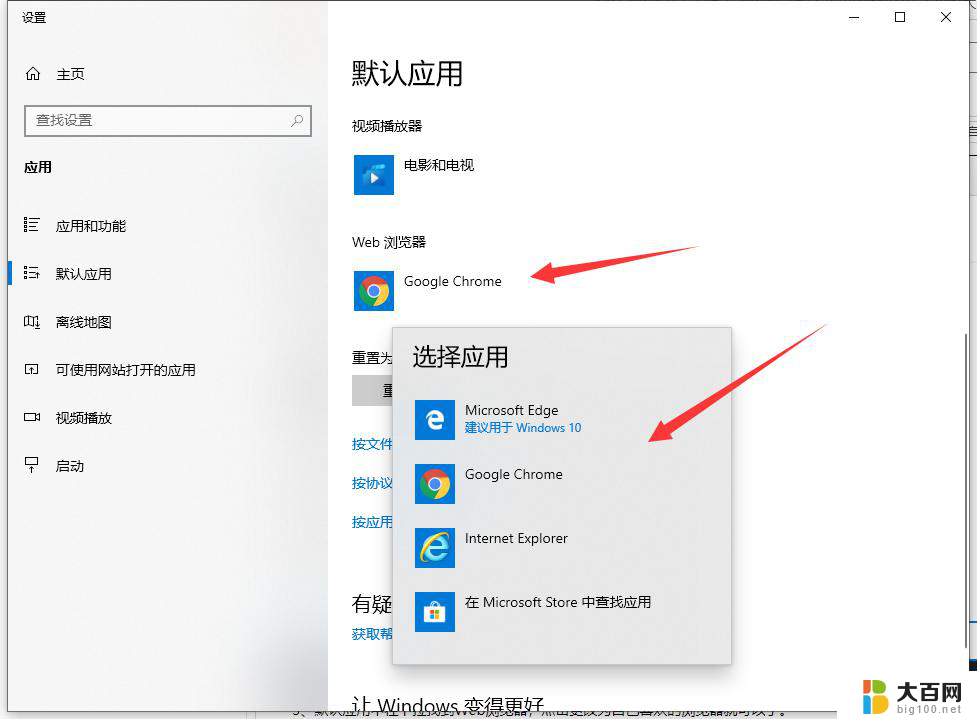
自Win10推出后,360安全卫士便与微软合作,携手为用户一键升级Win10系统提供服务,让中国用户免费用上正版、安全的Win10系统。当然,Win10免费升级所指的只是第一年免费,一年后是否需要付费就下回分解了。不过目前很多朋友对于360如何升级至Win10还是不太了解,下面将详细为大家介绍如何用360安装win10系统。
值得一提的是,此次360安全卫士在升级Win10的过程中,还会自动修复诸多系统漏洞,补全所需的驱动,装完就能立刻使用,就好象买了一个精装修的房子,拎包入住。
360免费升级正版Win10步骤如下:
步骤1、安装最新版本安全卫士后,打开安全卫士,点击主界面右下角的“更多”图标。
步骤2、打开下图界面,中间位置即可看到:360 Windows 10 升级助手。
步骤3、点击即可运行。首先会看到“许可协议”界面。如图所示:
步骤4、点击“确认许可协议”,升级助手 程序,会开始对电脑进行全方位检测。
其中包括:a. 应用软件是否兼容Windows 10 系统
b. 硬件(CPU,显卡,网卡,硬盘,内存)是否兼容 Windows 10
c. 系统环境是否满足Windows 10 的要求(如:用户账号,系统盘是否存在坏道)
d. 其他可能存在风险,导致升级失败的关键项目。
检测结果会在3~5分钟内展示,用户会看到两种情况:
A.当前电脑软硬件配置不兼容新的Windows 10 操作系统。(如图所示)官方针对每个标红的错误提示,都为您提供了详细解释说明,以及一部分用户可以自己操作的处理方案。如果在这个步骤遇到红色错误提示。
B.对于大部分电脑,都会看到如下图片,这说明了电脑通过了环境检测,大部分软硬件都兼容 Windows 10,可以升级。
步骤5、Windows 10 系统安装时间依据网络速度和硬件整体水平,时间在 60 ~120 分钟不等。用户可以挑选自己方便的时间再次运行升级助手,点击“立即升级”。
步骤6、点击“立即升级”,软件会自动开始为您联网升级。
360免费升级Win10
目前,360在产品覆盖率上的优势、对用户体验的极致追求。正在帮助微软进一步提升用户升级体验,这也是微软选择360作为Windows 10升级唯一安全合作伙伴的重要原因。据了解,此次360将为高达96.1%的中国用户免费升级至最新的Win10操作系统。
自微软正式推出Win 10操作系统后,中国所有Windows用户都可以通过360安全卫士免费升级到正版Windows10。与全球用户同步体验到免费的Win 10。用户简单到只要点击一个键,就可以升级体验到正版的Win10。值得一提的,在中国,就连盗版的Windows系统用户也可以通过360免费升级正版Win10。
相关阅读:Win10家庭版和专业版有什么区别
腾讯免费升级正版win10教程
Windows 10:一个小小计算器都可以这么赞
Win10全新浏览器新功能:给微软赞一个
以上就是关于如何用360安装win10系统的全部内容,有出现相同情况的用户就可以按照小编的方法了来解决了。
如何用360安装win10系统 Win10免费升级教程相关教程
- win10系统如何安装win7系统 win10如何安装win7双系统教程
- 360如何重装win10系统 如何使用360重装Win10系统
- 360装win10系统 如何使用360重装Win10系统
- windows 7系统怎么安装windows 10系统 win7如何升级到win10
- 如何装双系统win10与win7 Win10下如何安装Win7双系统教程
- 系统之家升级win7教程 U盘安装Win7系统步骤
- 电脑小白如何安装win10系统 Win10系统装机教程新手
- win10硬盘安装win7 win10如何安装win7双系统教程
- win10如何安装sql2008 win10系统中安装SQL Server 2008 R2的图文教程
- mac用u盘装系统win10 Mac U盘安装Win10教程详解
- win11安装更新0x800f081f Win11 23H2更新遇到错误代码0x800f081f怎么处理
- win11系统和软件怎么办 Win11设置应用轻松重装方法
- win11如何安装本地打印机 win11本地打印机安装教程
- noteexpress在win11安装不成功 Word中安装插件失败的解决方法
- win11系统无法安装打印机 Windows11打印机驱动安装不了怎么解决
- win11ie浏览器安装 ie浏览器安装教程步骤
系统安装教程推荐
- 1 win11设置应用程序 轻松重装Win11设置应用的技巧
- 2 win11edge安装flash插件 edge浏览器插件安装方法
- 3 win11找不到驱动器 Win11安装找不到驱动器怎么办
- 4 win11安装新字体 word字体安装教程
- 5 fl在win11加载工程会卡住 Win11 24H2 安装 9 月更新进度卡 35%
- 6 win11设置软件安装位置 Win11如何更改软件安装位置
- 7 win11跳过联网直接进系统 win11怎么离线安装跳过联网进入桌面
- 8 win11如何下载安装单机游戏啊 steam怎么下载破解游戏
- 9 legacy下怎样安装win10 win10系统怎么装教程
- 10 win11安装可以重新分区吗 如何在电脑硬盘上重新分区